CSV: Como editar ou remover metadados de usuário(s)
Como editar metadados de usuário(s)
Podemos editar usuários que já estão ativos na plataforma de modo a alterar ou trocar os seus metadados.
Por exemplo: usuário já tem o metadado cargo analista e queremos adicionar o metadado regiao sudeste; ou queremos que seja apenas o metadado escritorio 1.
Atente-se aos metadados que possuem mascara configurada, pois, o dado inserido no CSV precisa respeitar o padrão mascarado.
- Abra uma planilha ou você pode começar baixando a lista de usuários para o processo ficar mais funcional ainda;
- Feito isso, basta acrescentar e completar as colunas obrigatórias da seguinte forma:
- action: digite OVERWRITE;
- id: identifique o usuário pelo e-mail ou username que ele utiliza na plataforma Learning.rocks;
- metadados: digite o nome do metadado no cabeçalho (ex: cargo) e no campo digite o dado (ex: analista).
Caso o usuário já tenha algum metadado, é importante colocar ele também. Os metadados que não forem citados, deixarão de existir para o usuário em questão.
- Os outros campos podem ser mantidos opcionalmente. Mas caso você altere o preenchimento deles, os dados também serão alterados. Exemplo: se você alterar o campo role de student para expert, o role também será atualizado. Ou seja, é possível fazer mais de uma alteração ao mesmo tempo, cuidado!
Exemplo cadastrando ou atualizando os metadados cargo e regiao:
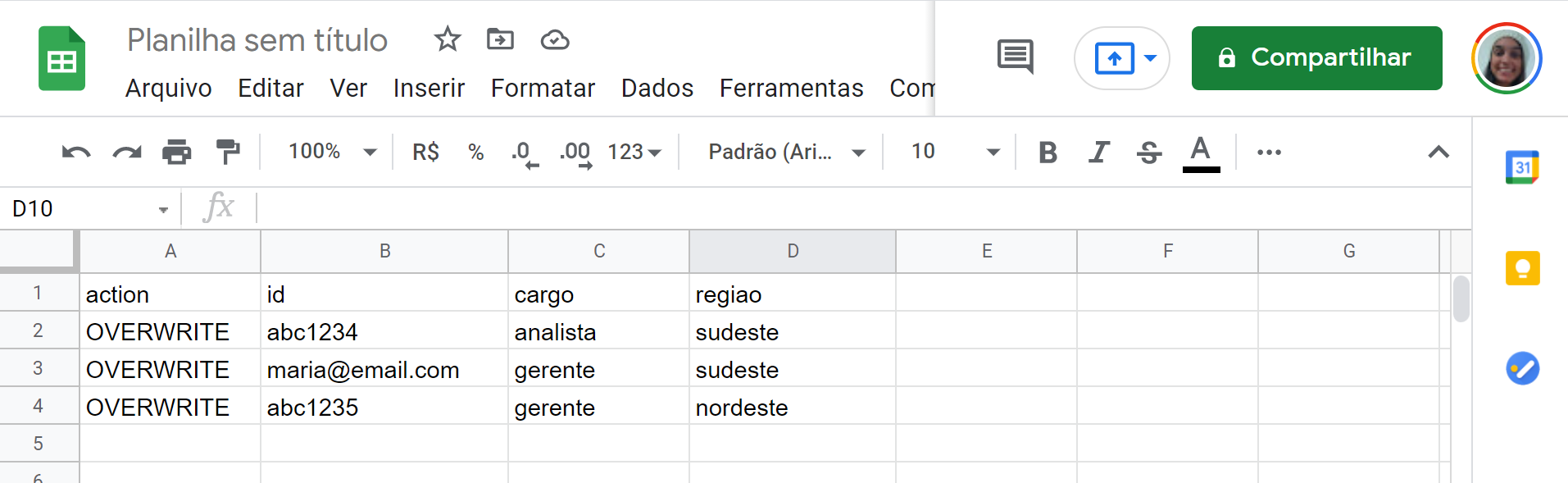
Então, para adicionar, por exemplo, o metadado escritorio, mas manter os metadados cargo e regiao intactos, deve-se preencher o CSV da seguinte forma:
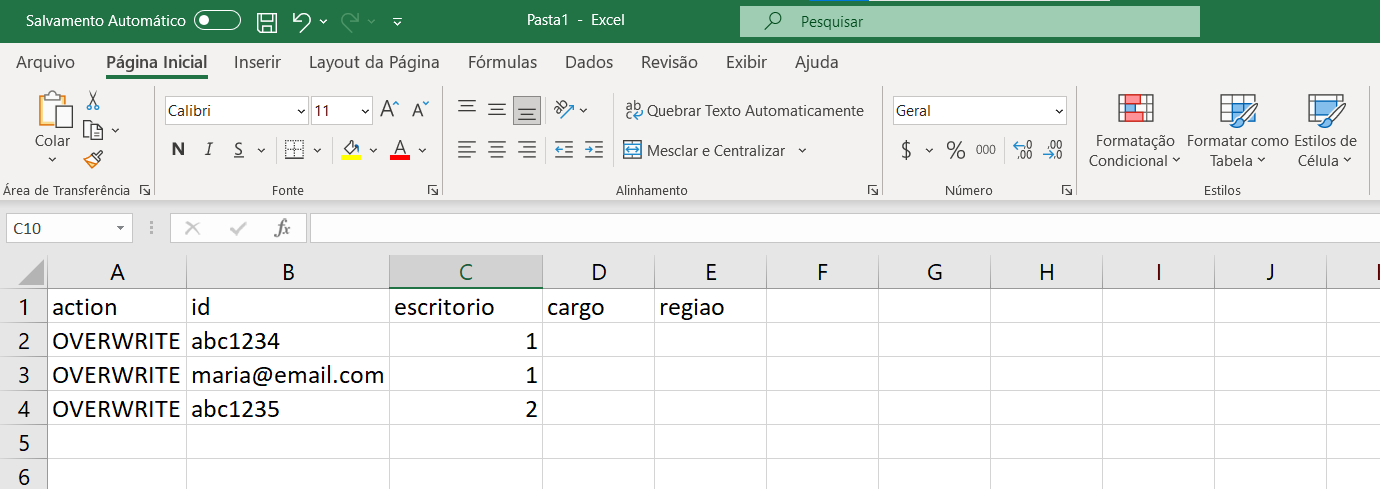
Ou da seguinte forma:
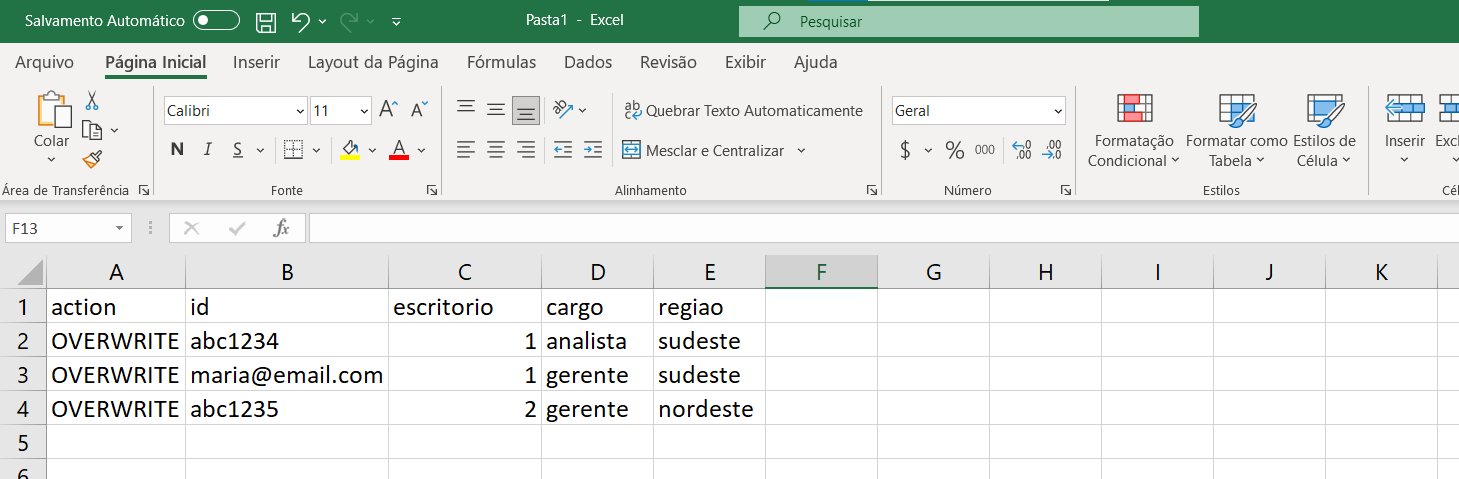
- Após montar a planilha, basta salvar o arquivo no formato CSV UTF-8 e fazer o upload no Learning.rocks.
Não aconselhamos que você utilize actions diferentes para o mesmo usuário em uma mesma planilha.
Como remover metadados de usuário(s)
Podemos editar usuários que já estão ativos na plataforma de modo a remover seus metadados. Por exemplo: usuário tinha o metadado cargo analista, mas não queremos mais que ele tenha esse campo.
- Abra uma planilha ou você pode começar baixando a lista de usuários para o processo ficar mais funcional ainda;
- Feito isso, basta acrescentar e completar as colunas obrigatórias da seguinte forma:
- action: digite OVERWRITE;
- id: identifique o usuário pelo e-mail ou username que ele utiliza na plataforma Learning.rocks;
- metadados: digite o nome do metadado no cabeçalho (ex: cargo) e no campo digite o comando [DELETE].
- Os outros campos podem ser mantidos opcionalmente. Mas, caso você altere o preenchimento deles, os dados também serão alterados. Exemplo: se você alterar o campo role de student para expert, o role também será atualizado. Ou seja, é possível fazer mais de uma alteração ao mesmo tempo, cuidado!
Exemplo:
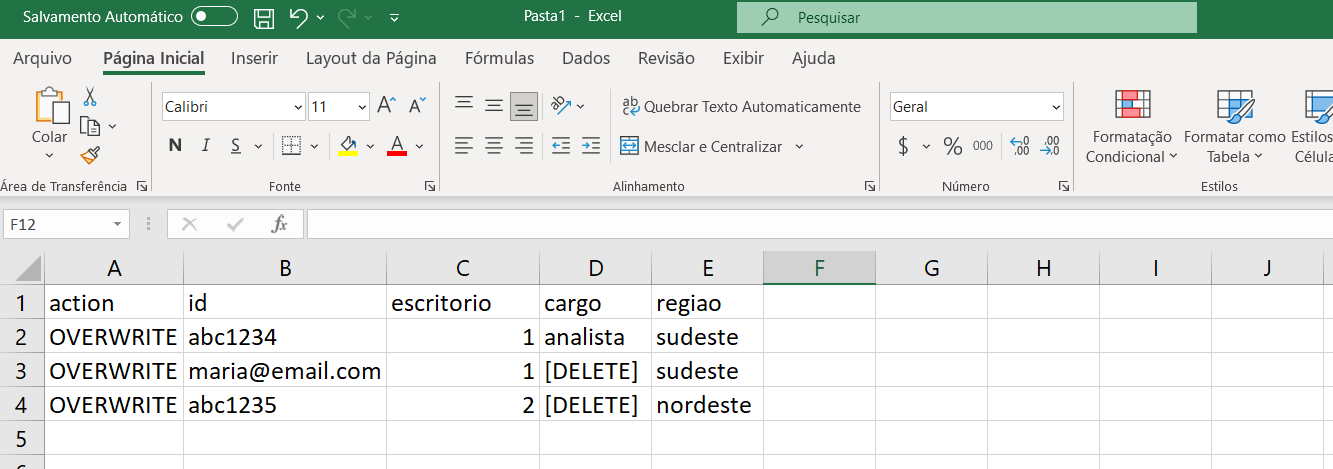
O metadado cargo será removido para a maria@email.com e o abc1235.
- Após montar a planilha, basta salvar o arquivo no formato CSV UTF-8 e fazer o upload no Learning.rocks.
Não aconselhamos que você utilize actions diferentes para o mesmo usuário em uma mesma planilha.

